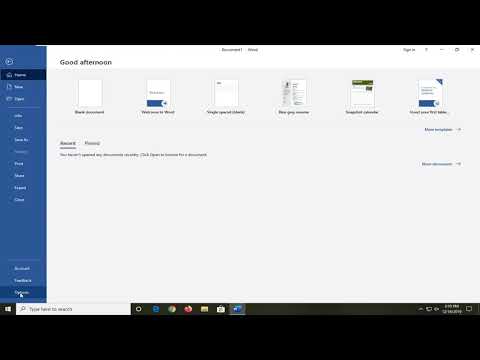बहुत से लोगों के पास अत्यधिक है क्रैवेयर और ब्लूटवेयर अपने विंडोज कंप्यूटर पर विभिन्न आकारों और आकारों में, कष्टप्रद टूलबार से सॉफ़्टवेयर के परीक्षण संस्करणों तक। आम तौर पर उन लोगों को नहीं पता कि यह अतिरिक्त अवांछित सॉफ़्टवेयर कहां और कैसे उनके कंप्यूटर पर आता है। दुर्भाग्यवश, विंडोज कंप्यूटर के लिए क्रैप्रवेयर आम हैं और यह आपके लिए सबसे अधिक अनइंस्टॉल करने का प्रयास करने के लिए एक बड़ा दर्द है विंडोज पीसी.
क्रैवेयर और ब्लूटवेयर से बचें
हो सकता है कि आप अपने कंप्यूटर से कुछ ब्लोट प्राप्त कर सकें, लेकिन यहां तक कि कुछ परेशान भी हैं जो स्थापित प्रोग्राम सूची से छिपाते हैं और बिना किसी लड़ाई के अपने पीसी को बंद करने से इनकार करते हैं। यही कारण है कि अपने कंप्यूटर को साफ रखने का तरीका उन लोगों के लिए जरूरी है जो अपने कंप्यूटर को अधिकतम प्रदर्शन पर चलाना चाहते हैं।
ब्लोट ट्रांसफर का सबसे आम और खतरनाक तरीका: इंस्टॉलर
अधिकांश इंस्टॉलर आजकल आपके प्रोग्राम के साथ स्थापित करने के विकल्प के रूप में "प्रचारित सॉफ्टवेयर" हैं। इंटरनेट टूलबार आमतौर पर "प्रचारित सॉफ़्टवेयर" होते हैं। आपने शायद इस चीज़ को "बाबुल खोज" कहा है, है ना? यह सॉफ्टवेयर का घातक टुकड़ा है जिसने आपके होमपेज को अपने खोज इंजन पर सेट करने के लिए मजबूर किया। यह आमतौर पर टूलबार के साथ आता है, और अधिकांश लोग या तो नहीं चाहते हैं।
आप में से कुछ को इंस्टॉलेशन के माध्यम से "अगला" पर तेजी से क्लिक करने की बुरी आदत है। आपको ऐसा नहीं करना चाहिए, क्योंकि आप नहीं जानते कि आप क्या स्वीकार कर रहे हैं। बहुत सारे इंस्टॉलर्स के पास यह जांचने के लिए एक चेक-बॉक्स होता है कि आप इसे इसके साथ इंस्टॉल करना चाहते हैं, लेकिन शायद उनको अनदेखा करें और जारी रखें। बात यह है कि, उन चेक-बॉक्स आमतौर पर आपके लिए चेक किए जाते हैं। ठेकेदारों जैसे अनुबंधों का इलाज करें, सब कुछ ध्यान से पढ़ें और स्वीकार करें कि आप क्या स्वीकार करना चाहते हैं।


नॉन-स्नीकी रास्ता: नकली डाउनलोड विज्ञापन
आपने शायद इन साइटों पर बहुत पहले देखा है। वे आपको यह सोचने की कोशिश करते हैं कि आपने हाल ही में एक डाउनलोड शुरू किया है, लेकिन इंस्टॉलर चाल के लिए कितना गिरावट की तुलना में बहुत कम लोग इनके लिए गिरते हैं। जब आप फ़ाइल डाउनलोड करते हैं तो वे अनचाहे सॉफ़्टवेयर प्राप्त करते हैं।
ये विज्ञापन लोगों को भ्रमित करते हैं यदि उन्हें डाउनलोड पेज पर रखा गया है, खासकर यदि उस डाउनलोड पेज में बहुत सारे टेक्स्ट हैं। आप इसे ध्यान में रखते हुए इसे अलग कर सकते हैं कि स्वरूपण पृष्ठ को स्वरूपित करने जैसा कुछ नहीं दिखता है - सादे लिंक और इसके आसपास के "मुफ़्त" शब्दों के साथ एक विशाल हरे रंग के बटन के बीच अंतर करना मुश्किल नहीं है। यद्यपि यदि आप सुनिश्चित करना चाहते हैं, तो बड़े हरे रंग के बटन पर होवर करें और देखें कि URL में "विज्ञापन" शब्द है या नहीं।

और … सबसे महत्वपूर्ण रूप से आपके कंप्यूटर निर्माता
यदि आप हाल ही में एक दुकान या ऑनलाइन से कंप्यूटर प्राप्त कर चुके हैं, तो संभवतया मुफ्त सीपीयू-होगिंग, रैम-चूसने वाले अनुप्रयोग और ट्रायलवेयर और आपकी खरीद के साथ बंडल किए गए पागलपन थे। लोग सोचते हैं कि उनका कंप्यूटर इतना धीमा क्यों है कि उनके पीसी पर एंटीवायरस सॉफ़्टवेयर के लगभग 10 नि: शुल्क परीक्षण हैं, सभी एक ही समय में चल रहे हैं। आपका पहला वृत्ति आपके मित्रवत नियंत्रण कक्ष की यात्रा करने के लिए हो सकता है और इसके बारे में कुछ करने के लिए 'इसे' पूछने के लिए कहा जा सकता है। यदि आपने इसका अनुभव किया है, तो आपके कंप्यूटर ने आपको सदमे का कारण बना दिया है क्योंकि प्रोग्राम और फीचर्स एप्पल पर स्क्रॉल बार कितना छोटा है!
ब्लोट की समस्या को ठीक करने के लिए आसान और अधिक कुशल तरीका आपके विंडोज़ इंस्टॉलेशन डिस्क को आपके दराज के नीचे भर दिया जाएगा, अपने पीसी को दोबारा सुधारें और एक क्लीन इंस्टॉल करें। याद रखें, यह केवल तभी काम करेगा यदि आपके पास माइक्रोसॉफ्ट से विंडोज इंस्टॉलेशन डिस्क है, न कि सिस्टम इमेज ने आपके OEM पीसी सप्लायर को बनाया है। उस आसान डिस्क के साथ, आप अपने पीसी पर विंडोज स्थापित कर सकते हैं और अपने कंप्यूटर पर मौजूद स्टिकर पर लेबल की गई उत्पाद कुंजी का उपयोग कर सकते हैं। आपको सीडी के लाइसेंस (ओं) का उपयोग करने की आवश्यकता के बारे में चिंता करने की आवश्यकता नहीं है क्योंकि आपके निर्माता ने आपको एक खरीदा है!
यदि आप नियंत्रण कक्ष के माध्यम से कुछ क्रैवेयर या टूलबार को अनइंस्टॉल करने में असमर्थ हैं, तो शायद ये क्रैपवेयर हटाने सॉफ्टवेयर या टूलबार रिमूवर्स कर सकते हैं।
एंड्रयू किम द्वारा